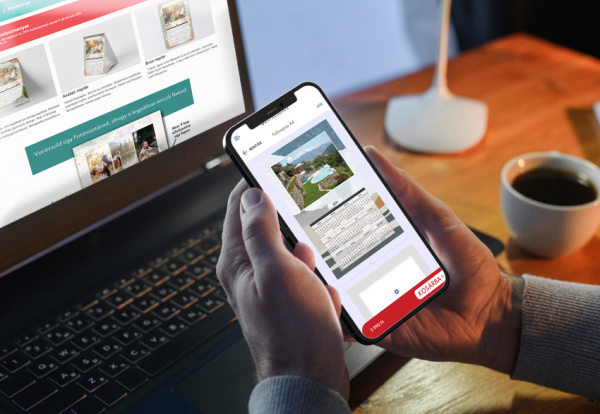- Az app főoldalán a termékkategóriák között válaszd a Fotónaptárat, ezután kiválaszthatod a naptár típusát és méretét.
- Ezután a naptár dizájnja következik, minden kategóriában több típusú dizájnból válogathatsz. A dizájnok 13 különböző, mégis összetartozó naptárháttérből állnak, így a fotónaptár minden lapja különböző, azonban azonos stílusú lesz. Ezek a hátterek automatikusan be is töltődnek a lapokra, így neked már csak ki kell választanod 13 képet a naptárba, melyek sorban be is töltődnek. Ha a képek kivágásán vagy elforgatásán módosítanál, koppints a képre. Ekkor egy felugró ablakban elhúzhatod a képablakot, vagy egyéb apró módosításokat végezhetsz a fotón. Ha a képernyő jobb felső sarkában a hónap rövidítésére koppintasz, kiválaszthatod a kezdőévet- és hónapot is.
- Ha mindennel megvagy, már csak a Kosárba gomb van hátra, mellyel kosárba rakhatod az elkészült műved. Itt beállíthatod a rendelendő mennyiséget is. Ne feledd, ha több darabot rendelsz, kedvezményes áron juthatsz hozzá a naptárhoz! Adataid megadása után már nincs más dolgod, csak várni az értesítést és átvenni a prémium minőségű, saját fényképes naptárad!
Webes rendelés esetén is ugyanolyan egyszerű naptárad szerkesztése, sőt, még több módosítási lehetőségből válogathatsz. A rendelőfelületen a naptár típusának kiválasztása után rengeteg képelrendezésből válogathatsz, tehát több, akár 9 képet is elhelyezhetsz ugyanazon a naptárlapon. A háttér stílusának kiválasztásakor a "Téma alkalmazása" gombra kattintással a 13 különböző, azonban egy csoportba tartozó háttered automatikusan beillesztésre kerül. Ha az "Alkalmazás mindre" gombot választod, ugyanazon grafika kerül a naptár összes lapjára. Arra is lehetőséged van, hogy mind a 13 lapra különböző hátteret vállassz, ehhez csak a lap kijelölése után kattints arra a háttérre, amelyiket ahhoz a hónaphoz szánod. Így akár minden lap teljesen egyedi, eltérő stílusú lehet. Természetesen itt is választhatsz kezdőhónapot- és évet is.
Ha fényképeid a telefonodon vannak de mégis a weben szerkesztenél, akkor sincs semmi gond. Az app segítségével pillanatok alatt feltöltheted fotóid a webes szerkesztőbe. Ehhez az appban válaszd a "Webes feltöltés" lehetőséget, majd a webes rendelőfelület Képek hozzáadása ablakában a "Telefonom képei" fület. Ezután egy QR-kód beolvasásával párosítjuk készüléked és a rendelőfelületet. A képek kiválasztása után már csak fel kell töltened fotóid, és már kezdődhet is naptárad szerkesztése!